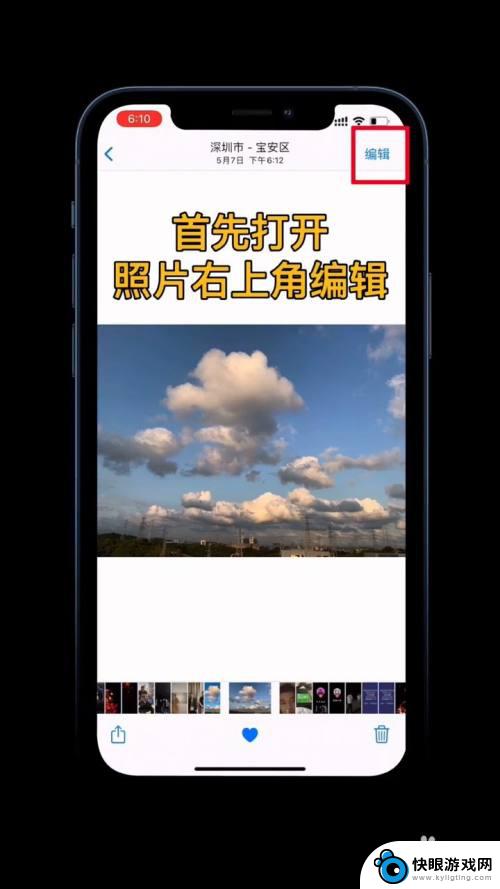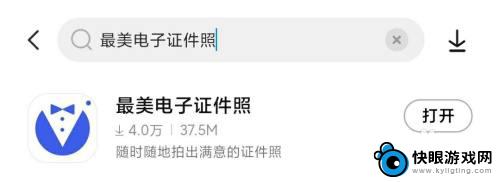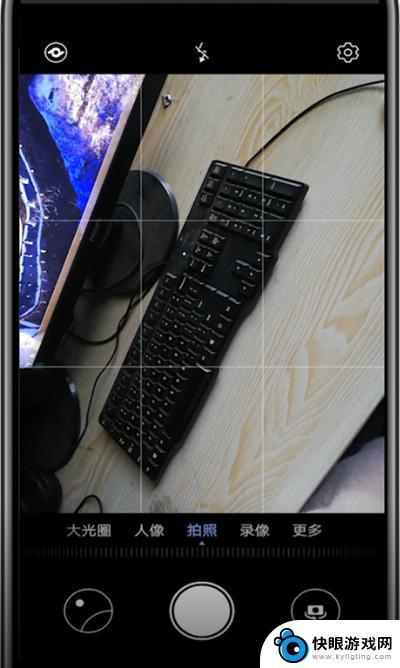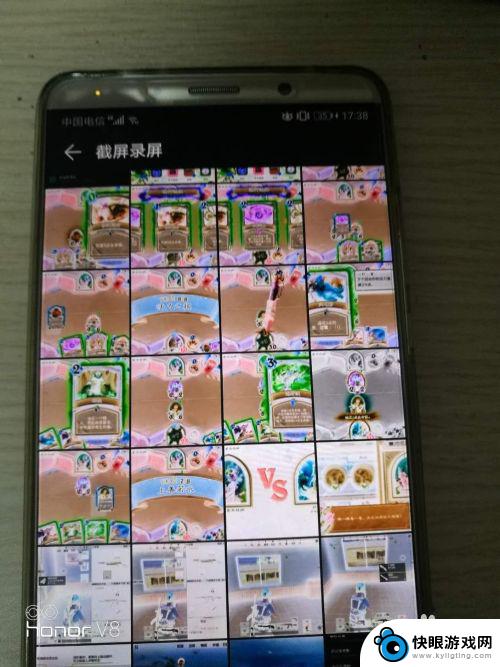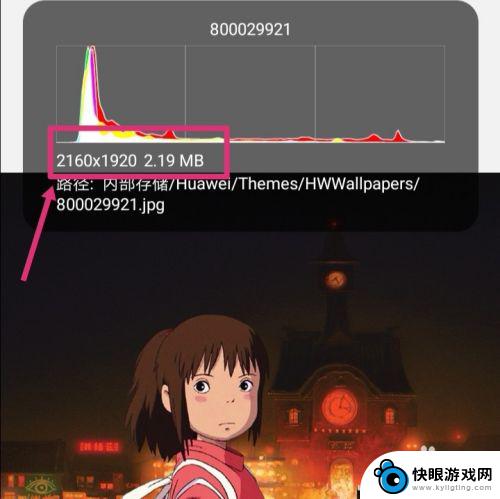苹果手机照片如何调亮色 苹果手机照片怎么改变色调
时间:2024-10-24来源:快眼游戏网
苹果手机拍摄的照片在亮度方面可能不尽如人意,但是我们可以通过简单的操作来调整照片的亮度,使其更加清晰明亮,在苹果手机上,我们可以通过调整照片的曝光度、对比度和饱和度来改变照片的色调,让照片更具视觉冲击力和吸引力。下面我们就来介绍一些简单实用的调亮色方法,让您的苹果手机照片焕发出更加生动的色彩。
苹果手机照片怎么改变色调
方法如下:
1.先解锁手机进入苹果手机主界面,在界面找到“照片”点击进入。

2.进入“照片”界面,选取需要编辑的图片,点击图片。
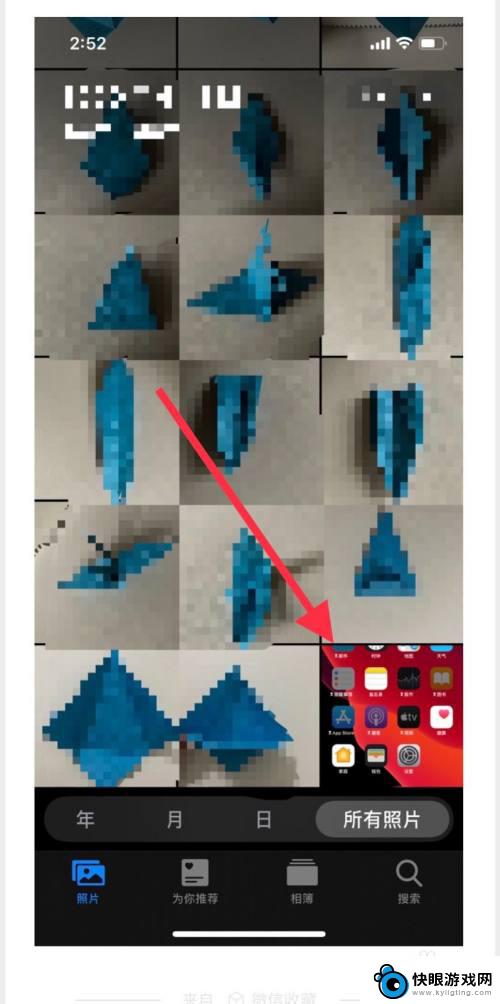
3.点击图片进入界面,点击界面右上角“编辑”进入。
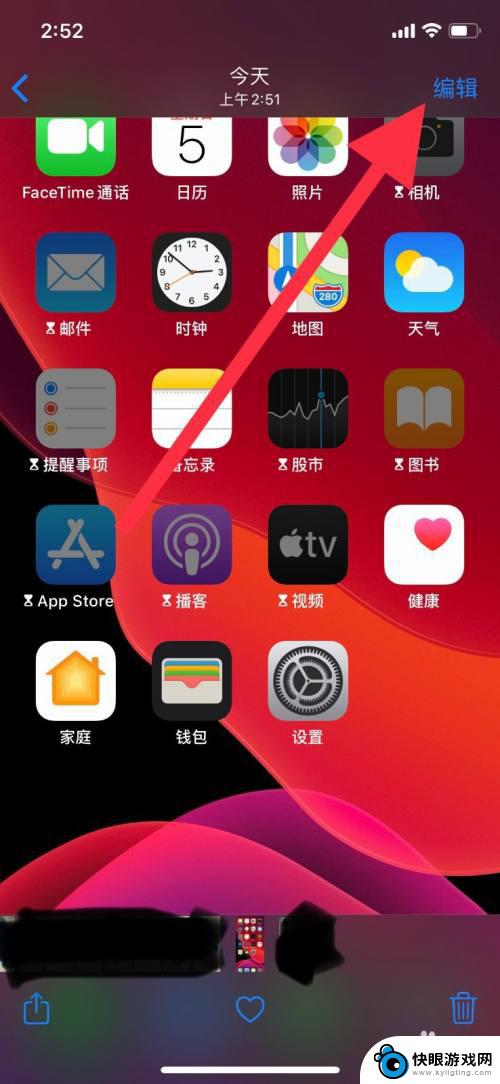
4.进入“编辑”界面,点击低栏向日葵一样的图标,进入调整色调。
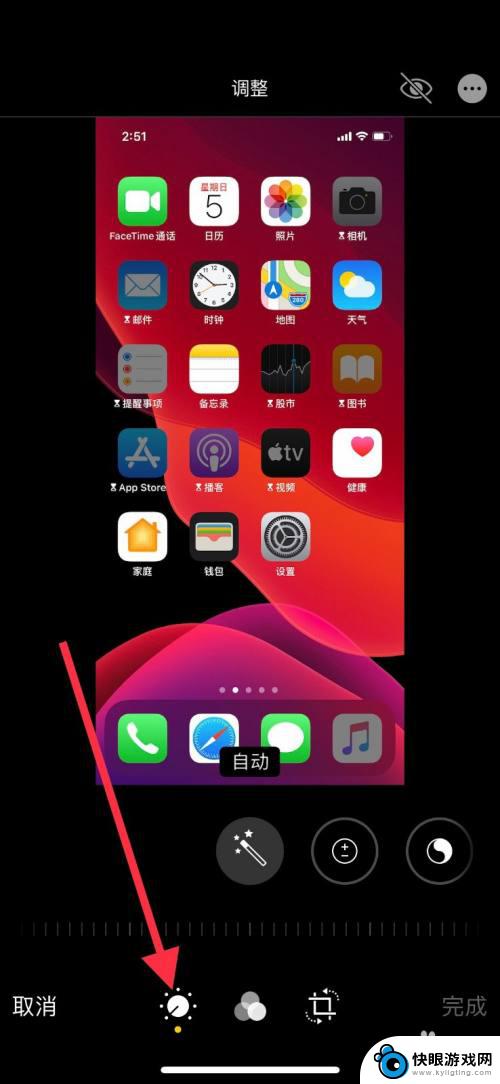
5.把界面类似魔术棒的图标往左移,找到“色调”点击进入图标。
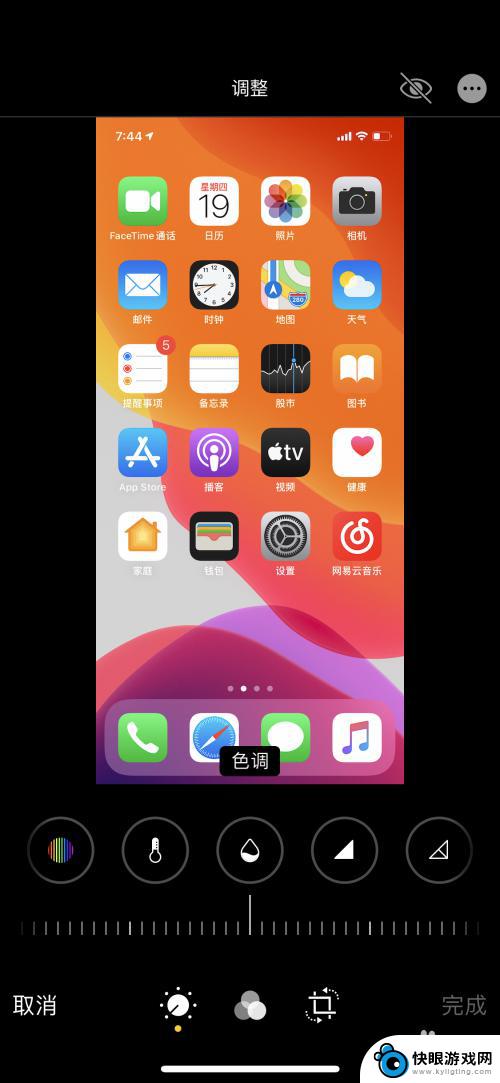
6.点击图标后,把图标下方的调整标尺左右滑动调整照片色调变化程度。滑动至自己认为合适的位置,然后点击右下角“完成”。
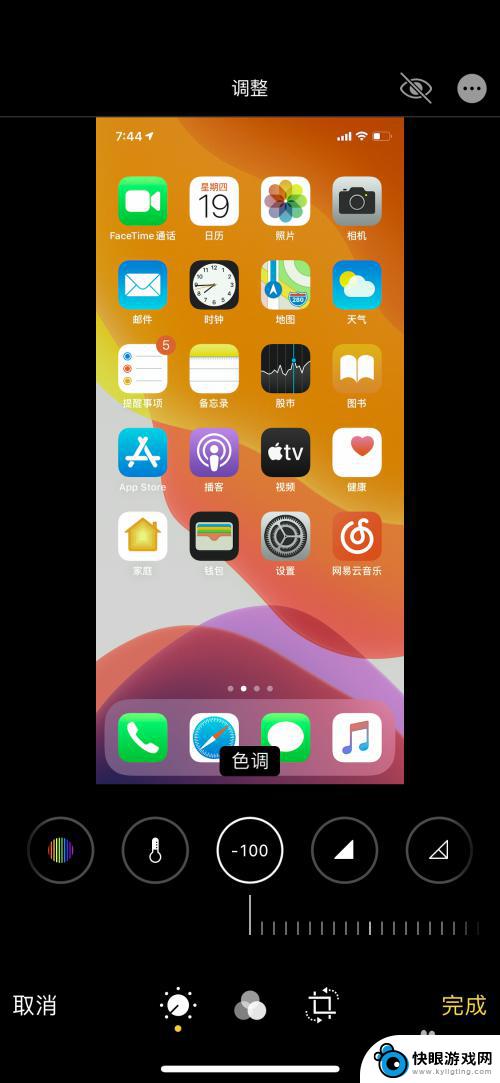
7.点击“完成”退出,图片以调整过后的图片保存。
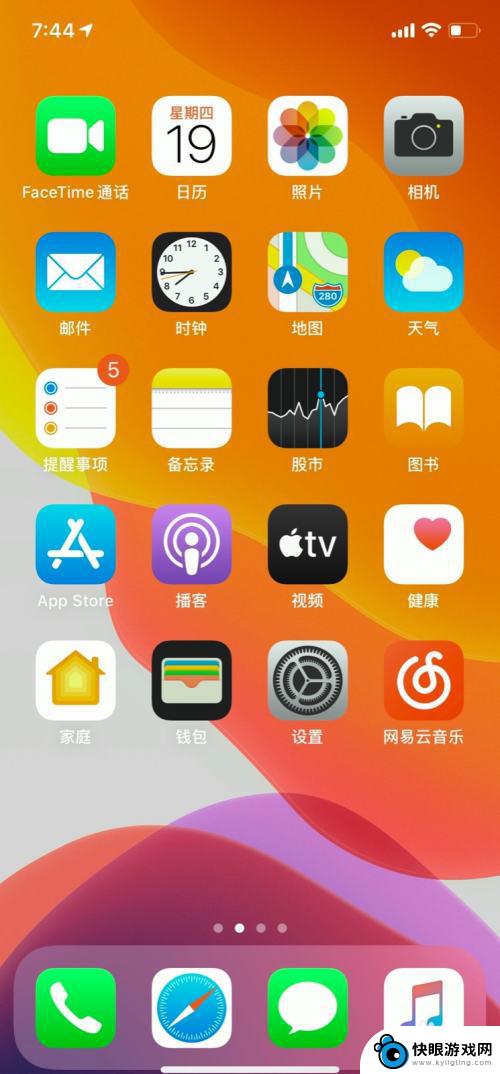
以上就是苹果手机照片如何调亮色的全部内容,有出现这种现象的小伙伴不妨根据小编的方法来解决吧,希望能够对大家有所帮助。